-
Завантажити утиліту EZTools для налаштування та обслуговування пристроїв Uniview у локальній мережі. Встановити та запустити утиліту.
-
Після запуску програми, Ви відразу опинитеся в основному вікні програми, де буде відображено таку інформацію: ім'я пристрою, IP адресу, модель, версія ПЗ, MAC-адресу та іншу інформацію. Знаходимо потрібний пристрій у списку, порівнюючи з моделлю, вказаною на етикетці обладнання. В даному випадку це камера Uniview .
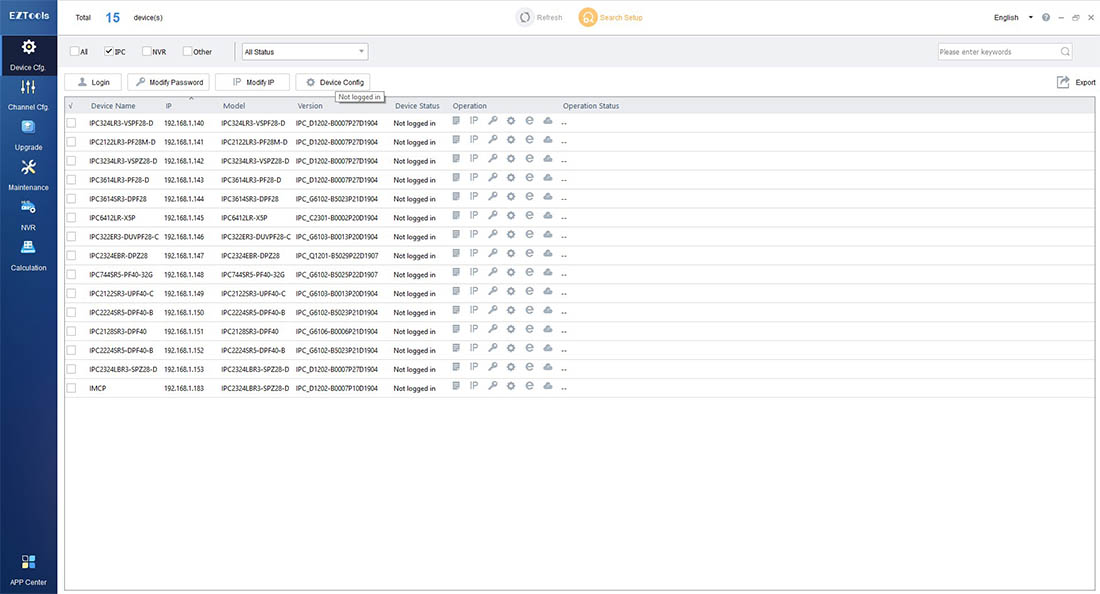
3. Після того, як Ви виявили пристрій та визначили IP-адресу пристрою, за бажанням, Ви можете змінити пароль, IP-адресу, оновити прошивку, зробити первинне налаштування та багато іншого. Ми зробимо зміну IP-адреси, а також пароля:
А) виділяємо в списку пристрій, що цікавить галочкою;
Б) тиснемо напроти цієї камери іконку значка IP;
В) у вікні заповнюємо поля потрібними параметрами: новий IP-адресу, маску підмережі, основний шлюз;
Г) після закінчення введення, тиснемо клавішу ОК і чекаємо підтвердження виконання операції написом " Modification succeeded ". Побачивши цей напис, можна натиснути кнопку “Close”, щоб повернутися до основного вікна програми.
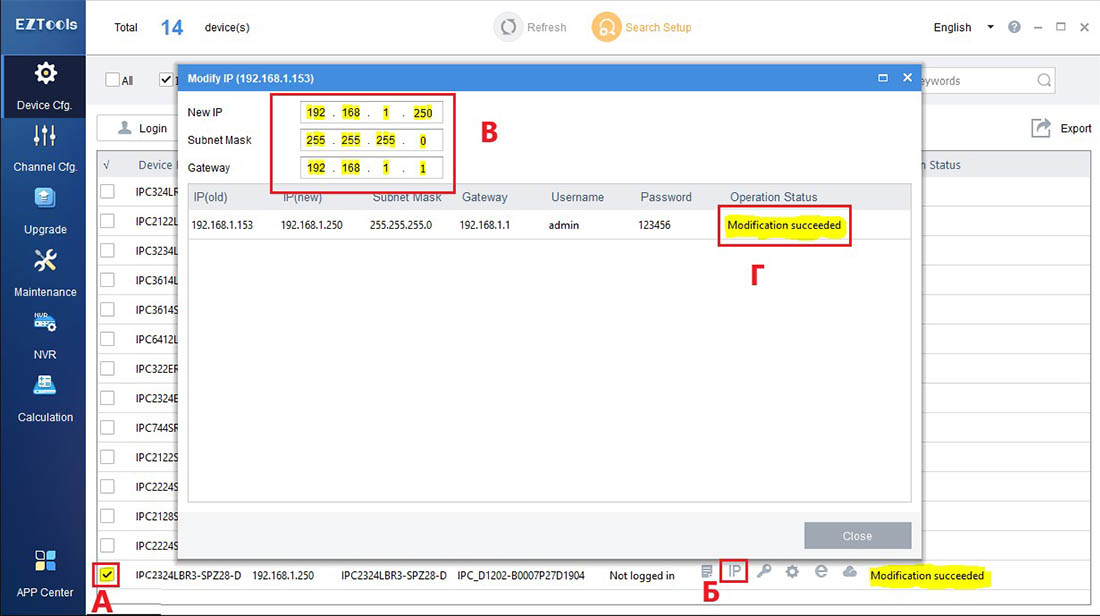
4. Тепер в основному вікні програми знову виділяємо потрібний пристрій і тиснемо на значок із зображенням ключа, після чого перед Вами відкриється міні вікно для введення поточного логіна і пароля від цього пристрою.
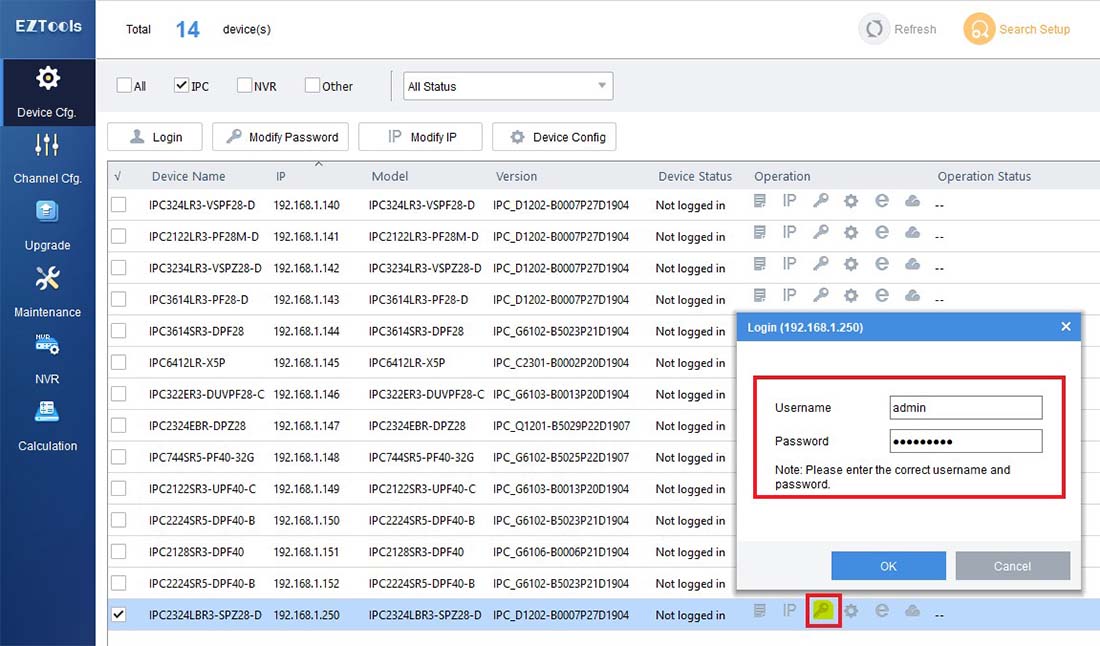
5. Після введення поточного пароля відкриється інше вікно, в якому Вам потрібно буде ввести ім'я користувача, старий пароль, новий пароль та підтвердження нового пароля.
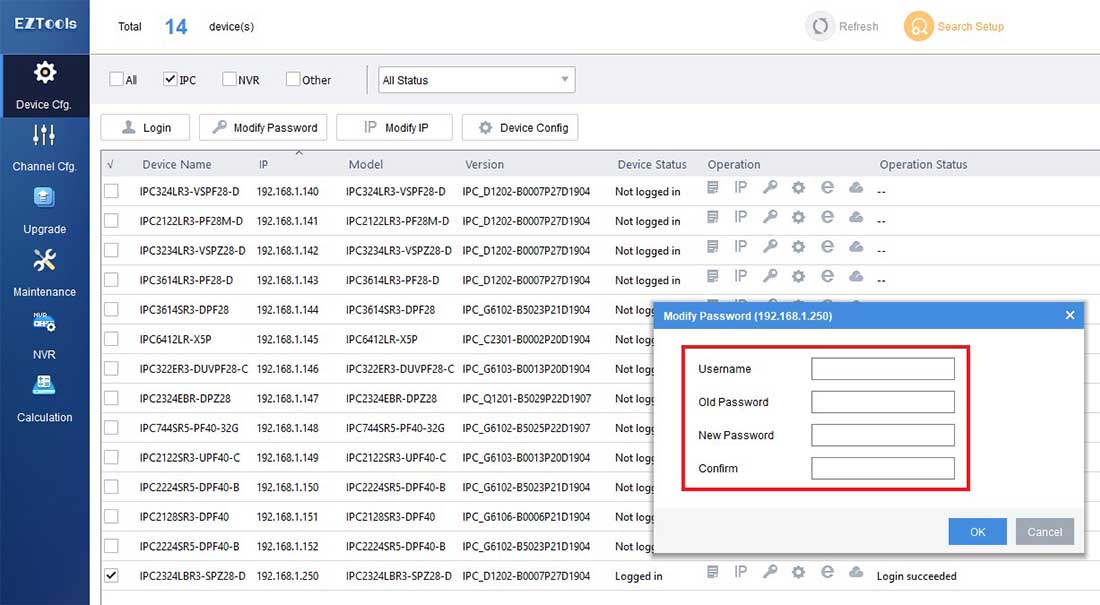
6. Після закінчення операції, у разі успіху, Ви побачите напис: “ Modification succeeded ”
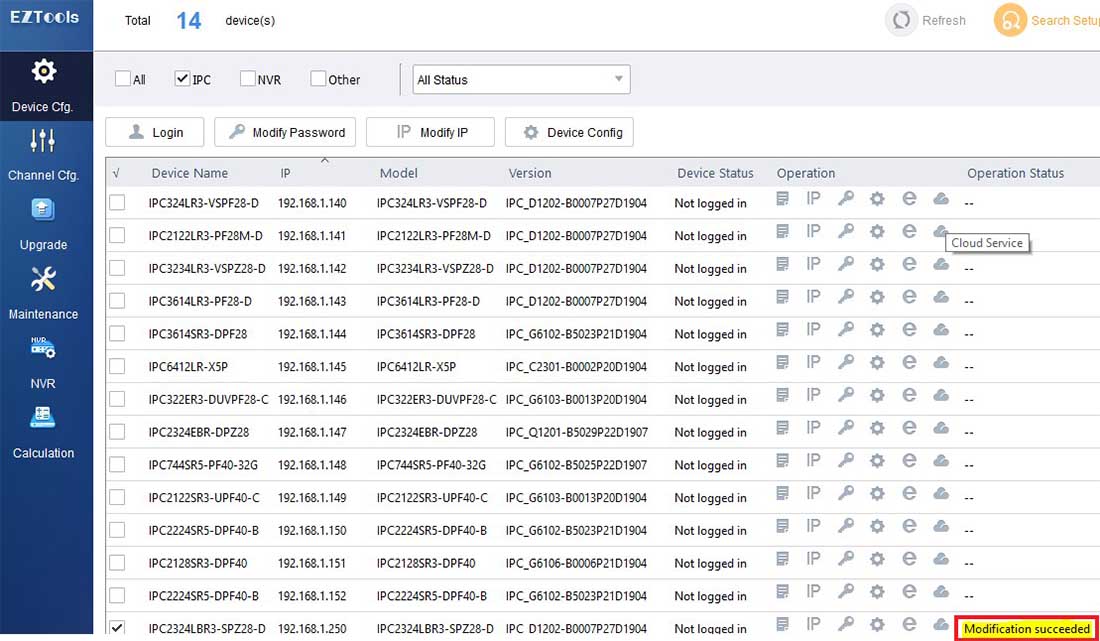
Сподіваємося, ця стаття була корисною. Якщо у Вас виникнуть запитання, пишіть у чат або дзвоніть у нашу технічну підтримку.

